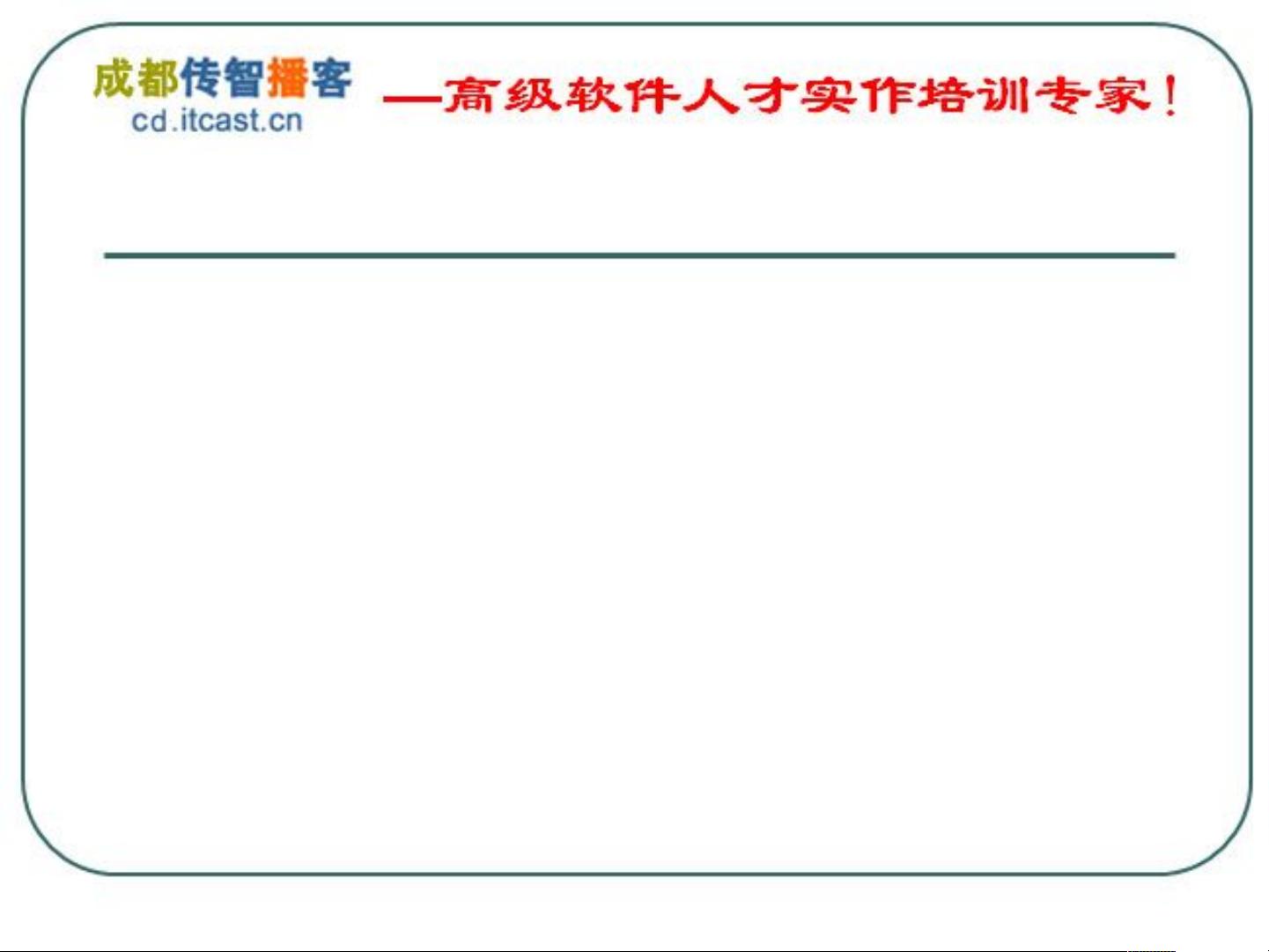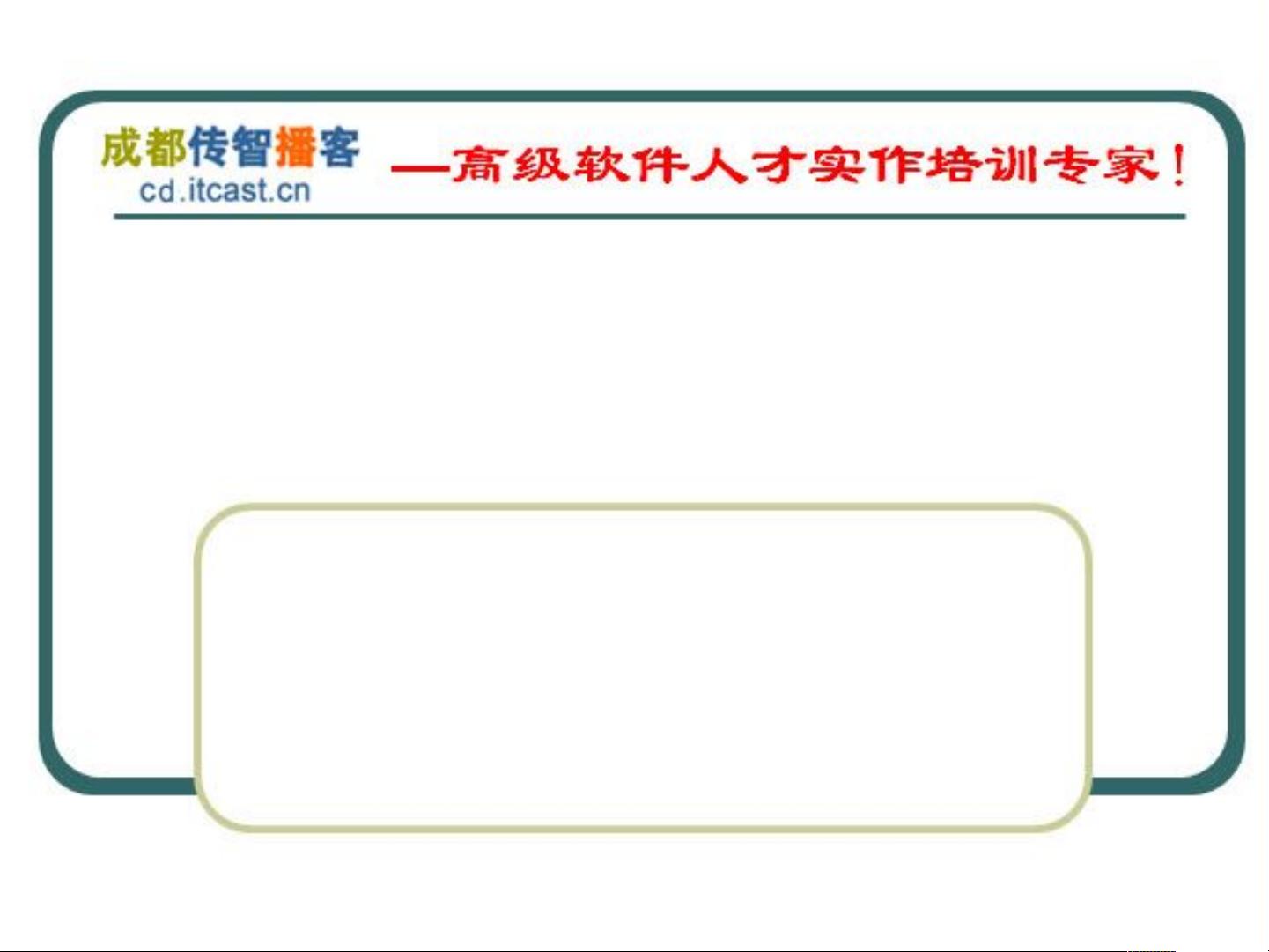
其中 pom.xml 是 EasyJWeb 项目的总控文件,src 目录存放项目所有模块的相关文件。
进入 src 目录,其结构如下:
Module Description
core
核心模块,包含核心类和接口。
ext
对核心模块的扩展。
generator
代码生成工具。
main
site
test
测试用例
上面这些模块的结构大同小异,都是遵循 Maven 标准目录结构而建立的。因此,我们
在此处只以 core 目录为例进行讲解。
进入 core 目录,其结构也是一个 src 目录和一个 pom.xml 文件:
该 pom.xml
文件定义了 core 模块的结构、依赖关系等。该 pom.xml 与项目根目录下的 pom.xml 文件构
成父子关系。
1.3. 安装
目前 EasyJWeb 已经采用国际水准的项目管理工具——Maven。Maven 是一个功能强大
的项目管理工具,在此处不做过多介绍,有兴趣的可以阅读 Maven 官方文档。
首先要确保你的计算机上已经安装了 Maven2.0.5 以上版本,如果还没有安装可以到
http://maven.apache.org/download.html
下载最新版本的 Maven 压缩包,并解压到硬盘的某个目录中,例如:D:\developtool\maven-
2.0.7,其目录结构如下:
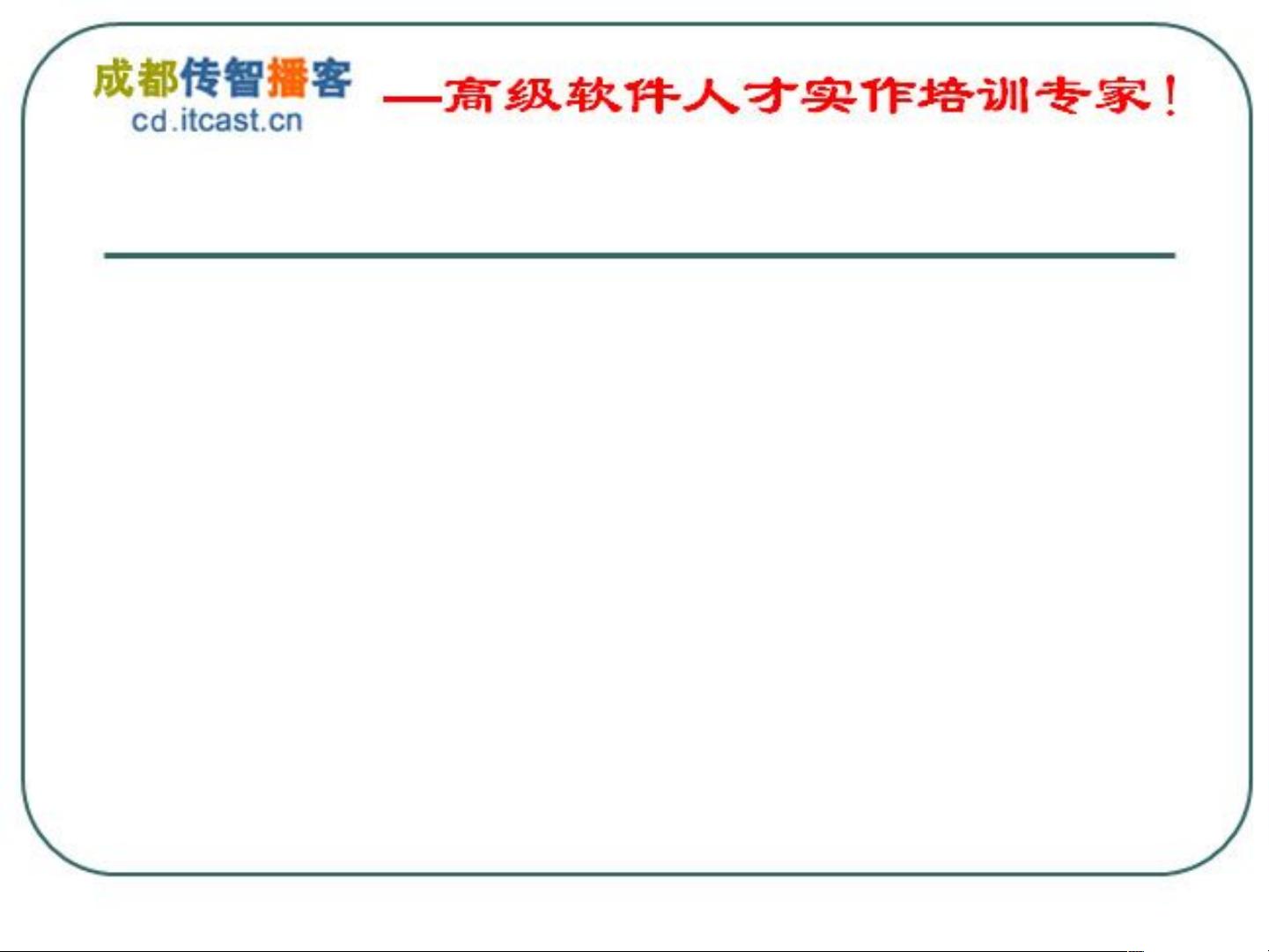
解压之后,把 bin 目录添加到操作系统的 path 变量中(别告诉我你不会哦),然后
在 cmd 命令行下输入 mvn -version 命令,如果出现如下提示,则说明 Maven 已经安装成功!
如 果
看 到 了 上
面 的 提 示 ,
那么祝贺你,你已经可以开始构建 EasyJWeb 的源代码了。在 cmd 中转到 EasyJWeb 项目的
根目录下,然后执行 mvn clean install -Dmaven.test.skip=true 命令,你会看到如下提示:
如果你是初次安装 Maven,此过程会自动从 http://dl.easyjf.com
上下载依赖的
jar
包到你本
地目录的%user_home%\.m2\repository 下,此过程可能需要一些时间,也有可能由于网络原
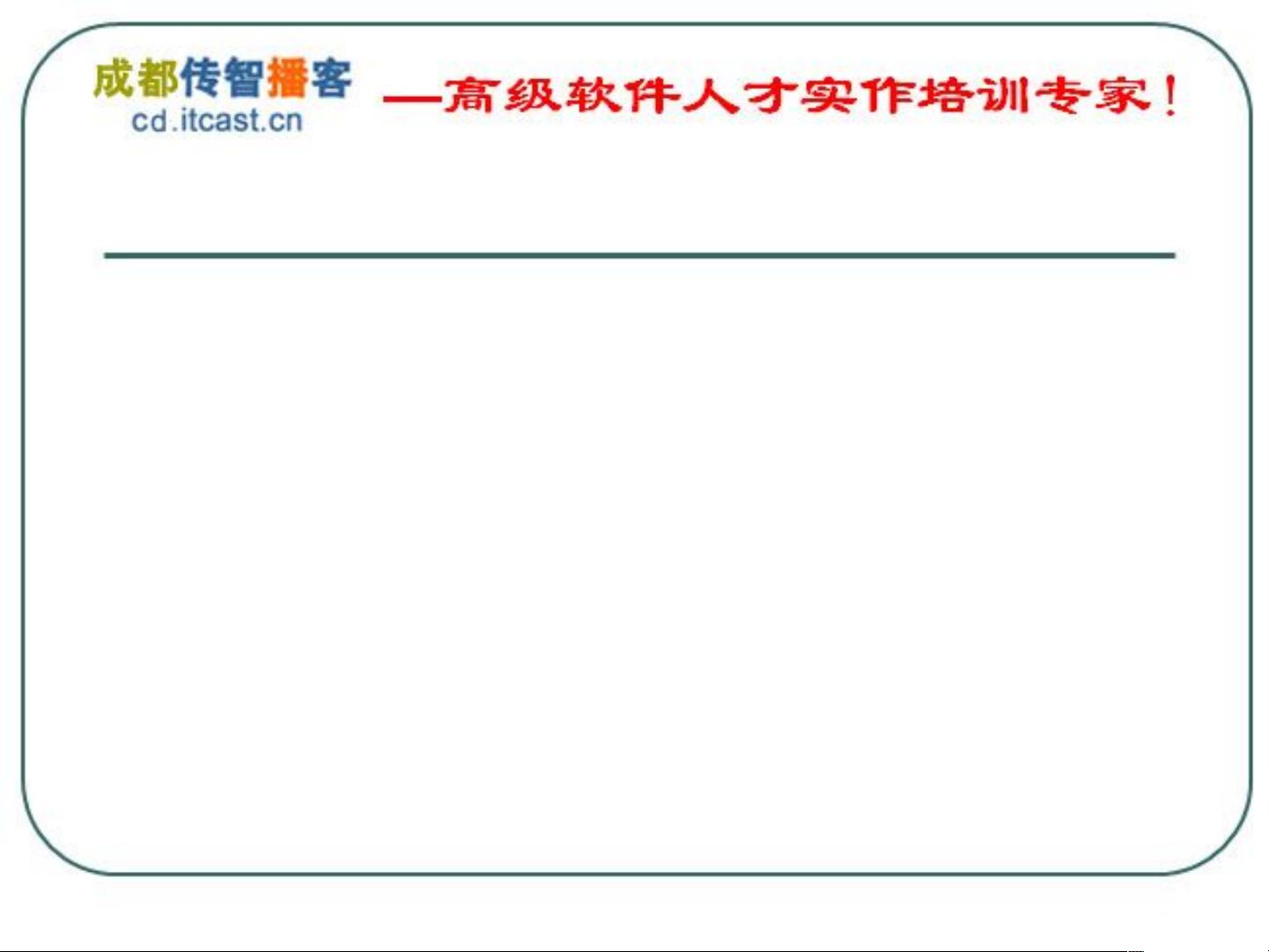
因出现下载失败的情况,无论如何都不用害怕,只要多执行几次该命令就 OK 了。
如果多次执行该命令后仍然提示部分 jar 包无法下载,请联系 EasyJWeb 网站管理员。
至此,你已经完成了 EasyJWeb 的安装,下一步就是生成 Eclipse 工程,并导入 Eclipse
开发工具中开始你的 EasyJWeb 之旅吧:)
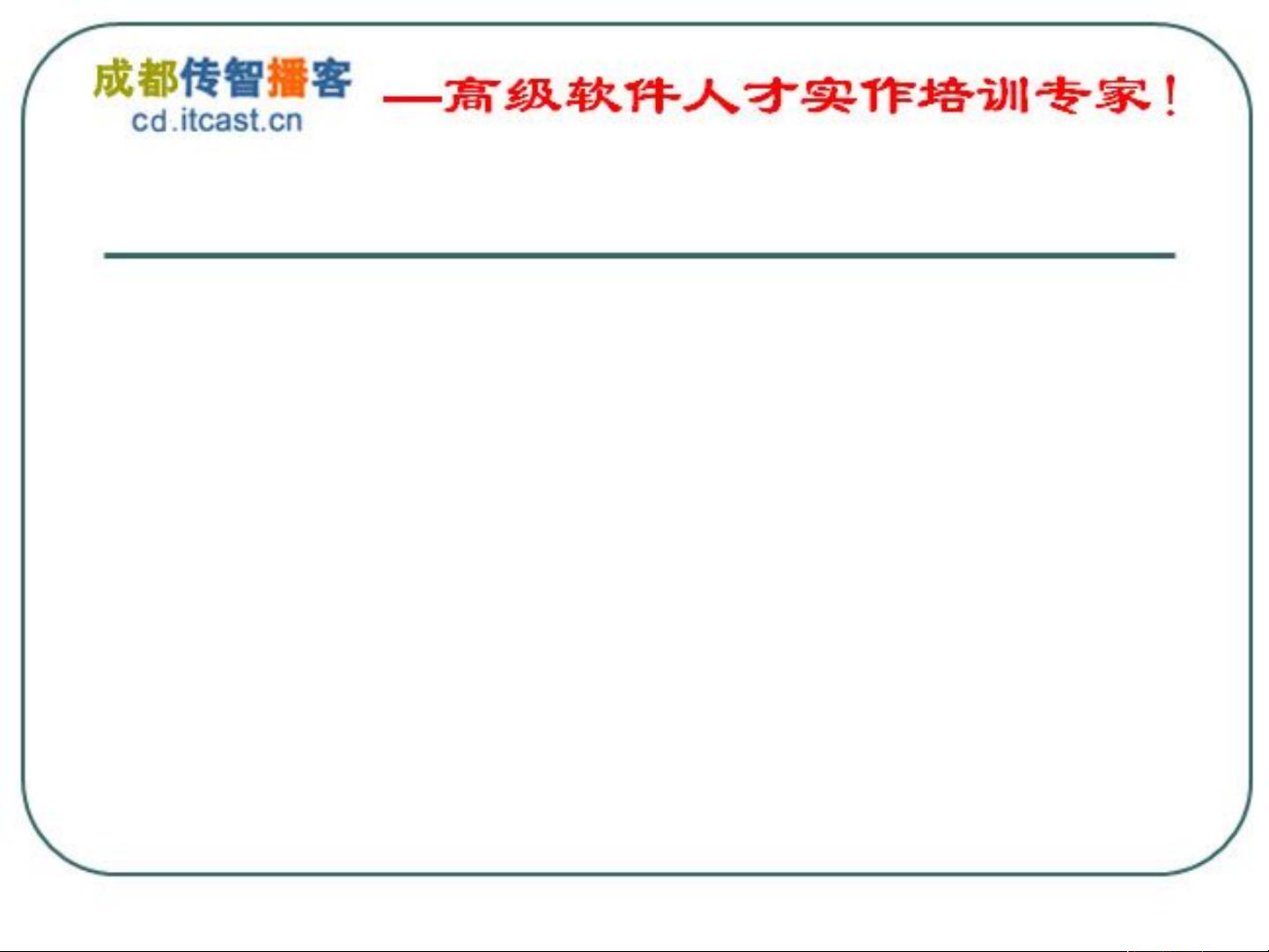
1.4. 生成 Eclipse 工程
在 EasyJWeb 项目的根目录下执行:mvn eclipse:eclipse -Dmaven.test.skip=true 命令,如下:
看 到 BUILD SUCCESSFUL 字 样 , 就 代 表 正 确 的 生 成 了 Eclipse 工 程 文 件 。 在
core,ext,generate,test 目录下都会看到.project 和.classpath 文件,这两个文件对大家再熟悉不